您好,登錄后才能下訂單哦!
您好,登錄后才能下訂單哦!
這篇文章主要介紹“Css必知的底層知識和技巧有哪些”,在日常操作中,相信很多人在Css必知的底層知識和技巧有哪些問題上存在疑惑,小編查閱了各式資料,整理出簡單好用的操作方法,希望對大家解答”Css必知的底層知識和技巧有哪些”的疑惑有所幫助!接下來,請跟著小編一起來學習吧!
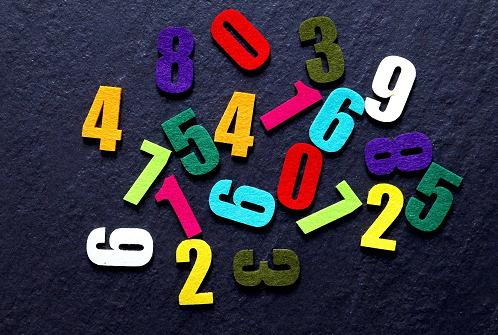
一.css尺寸
1.首選最小寬度–實現復雜圖形效果
在css中,圖片和文字的權重遠大于布局,因此當width:0時表現出來的寬度就是“首選最小寬度”。中文的最小寬度為每個漢字的寬度,西方文字取決于連續的英文字符單元。
因此,我們可以根據這個它特性,去實現一些復雜的圖形,如下:

當鼠標經過時,變成了下面的樣子:

代碼如下:
.minW{ display: inline-block; width: 0 } .minW::before { content: "love 你 love"; color: transparent; outline: 2px solid #cd0000; } .minW:hover::before{ content: "你 love 我"; color: transparent; outline: 2px solid #cd0000; }我們會發現,當容器寬度設置為0后,由于首選寬度的影響,出現了基于文字空間的形狀。
2.2.子元素寬度設為100%時的奇怪現象原理探究
父元素的寬度 = 圖片寬度 + 文字內容寬度
瀏覽器渲染原理:先下載文檔內容,加載頭部樣式資源,然后按從上到下、自外而內的順序渲染dom內容。本例的現象產生的原因就是:當渲染到父元素時,子元素的width:100%并沒有渲染,寬度就是圖片加文字內容的寬度;等渲染到文字這個子元素的時候,父元素的寬度已經固定,此時的width:100%就是以固定好的父元素的寬度,寬度不夠只能溢出。
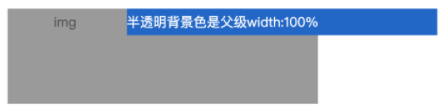
.box{ display: inline-block; white-space: nowrap; } .text{ display: inline-block; width: 100%; }理論上父元素寬度應該是子元素寬度之和,但是卻出現了上圖的現象,原因歸根就在于瀏覽器渲染的順序:自外而內,這點十分重要。
3.如何讓元素支持height:100%效果
知識點:絕對定位的寬高百分比是基于padding-box的,而非絕對定位的寬高百分比是基于content-box
方法如下:
* 1.設置顯示的高度值
*2.使用絕對定位
4.任意高度元素的展開收起動畫(max-height/min-height)
1.min-height/min-width的初始尺寸為auto, max-height/max-width的初始尺寸為none
2.min-height/min-width的優先級高于max-width/max-height
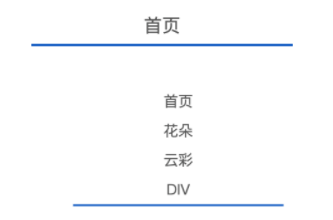
要想實現如上圖所示的展開收起動畫,就可以使用max-height/min-height:
.nav > .sub-nav{ max-height: 0; overflow: hidden; transition: max-height .6s cubic-bezier(.17,.67,.76,1.41) } .nav:hover > .sub-nav{ max-height: 400px; }二.內聯元素深入探究
常見的內聯元素有:display設置為inline,inline-block,inline-table的元素 內聯盒模型:
內容區域:可以理解為文本選中的背景色區域(重點)
內聯盒子:內聯標簽或者純文本
行框盒子:由內聯盒子組成的一行,每一行就是一個行框盒子
包含盒子:由行框盒子組成的盒子 幽靈空白節點:在HTML5文檔聲明中,內聯元素的解析和渲染表現就像每個行框盒子的前面有一個空白節點一樣。如下案例所示:

三.深入理解content
1.在web中,很多替換元素在沒有明確尺寸設定的情況下,其默認的尺寸(不包含邊框)為300*150,如video,iframe,canvas等,少數為0,如img,而表單元素的替換尺寸和瀏覽器自身有關。
2.對于img元素,如果有css尺寸,則最終尺寸由css尺寸決定(css尺寸 > html尺寸 > 固有尺寸)
3.當圖片的src屬性缺省時,圖片不會有任何請求,是最高效的實現方式,如下展示的是使用此方式的圖片占位代碼(對于firefox瀏覽器,src缺省的img是一個普通的內聯元素,寬高設置無效):
img { visibility: hidden; } img[src] { visibility: visible; }content內容生成技術
1.實現換行
::after{ content: '\A'; white-space: pre; }2.實現正在加載動畫

.dot{ display: inline-block; width: 8em; height: 1em; line-height: 1; text-align: left; vertical-align: -.25em; overflow: hidden; } .dot::after{ display: block; margin-left: 5.2em; content: '...\A..\A.'; white-space: pre-wrap; animation: dot 3s infinite step-start both; } @keyframes dot{ 33% { transform: translateY(-3em);} 66% { transform: translateY(-2em);} 99% { transform: translateY(-1em);} }3.屬性值內容生成

<div class="icon" data-tip="江小白"></div> /* 可以使用原生屬性和自定義屬性 */ .icon::after{ content: attr(data-tip); }4.計數器屬性---純css實現技術器效果



.box1{ counter-reset: count1; } .xigua:checked::before{ content: counter(count1); counter-increment: count1; position: absolute; color: transparent; } .box1::after{ content: counter(count1); } </style> <div class="counter"> <div class="box1"> <div>西瓜<input class="xigua" type="checkbox" /></div> <div>香蕉<input class="xigua" type="checkbox" /></div> <div>蘿卜<input class="xigua" type="checkbox" /></div> </div> </div>四.padding深入研究
1.對于盒模型設置為box-sizing: border-box的元素,如果padding足夠大,那么width將失效:
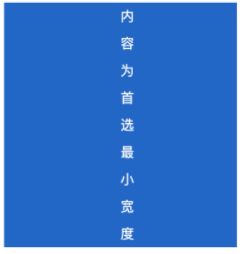
width: 200px; padding-left: 120px; padding-right: 120px; box-sizing: border-box;
2.對于內聯元素,padding對視覺層和布局層都會有影響,如果父元素設置overflow:auto,則內聯子元素的垂直padding可能會使父元素出現滾動條,否則如果父元素不設置設置overflow,只會在垂直方向上發生重疊,不會影響布局:
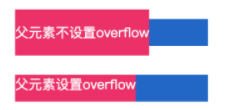
/* 父元素設置 */ .pd-2-1{ overflow: auto; } .pd-2-1 > span{ padding-top: 1em; padding-bottom: 1em; }3.padding的實際應用(具體實現可自行思考)
1.增加鏈接或按鈕的點擊區域的大小2.利用內聯元素的padding實現高度可控的分割線3.用內聯元素實現瞄點定位距離
4.利用padding百分比值實現等比例縮放圖片效果:
.pd-3{ padding: 10% 50%; position: relative; } .pd-3 img{ position: absolute; width: 100%; height: 100%; left: 0; top: 0; }** 注:內聯元素的垂直padding會讓幽靈空白節點顯現,此時可考慮設置font-size:0
5.padding與圖形繪制
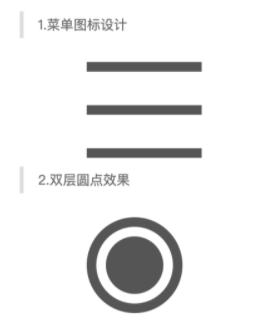
/* 菜單 */ .icon-menu{ display: inline-block; width: 120px; height: 10px; padding: 35px 0; border-bottom: 10px solid; border-top: 10px solid; background-clip: content-box; background-color: currentColor; } /* 雙層圓點 */ .icon-dot{ display: inline-block; width: 60px; height: 60px; padding: 10px; border-radius: 50%; border: 10px solid; background-clip: content-box; background-color: currentColor; }五.margin深入研究
1.使用:nth-type-of(3n)去除子元素尾部margin

.mg-item:nth-of-type(3n){ margin-right: 0; }注:如果容器可以滾動,在IE和firefox下會忽略padding-bottom的值,chrome則不會,此時可以通過margin-bottom實現滾動容器的底部留白
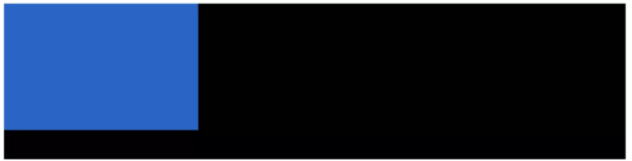
其本質區別在于:chrome是子元素超過父元素content box尺寸觸發滾動條顯示,而IE和Firefox瀏覽器是超過padding box尺寸時觸發滾動條顯示
2.margin合并條件
塊級元素,但不包含浮動和絕對定位元素
在默認文檔流下只出現在垂直方向
margin合并的三種場景
相鄰兄弟元素
父級和第一個/最后一個子元素
* 解決方案: 父級設置為塊級格式化上下文元素 父元素設置border-top/bottom值 父元素設置padding-top/bottom值 父元素設置高度
空塊級元素margin合并
3.margin合并的計算規則
“正正取大值”,”正負值相加”,”負負最負值”
4.深入理解margin:auto
如果一側定值,一側auto,則auto為剩余空間大小
如果兩側均是auto,則平分剩余空間
觸發margin:auto計算的前提:width或height為定值時,元素是具有自動填充特性的
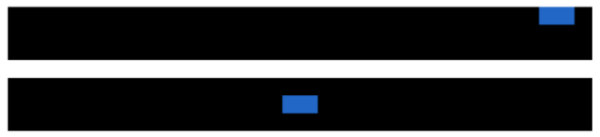
/* 1 */ margin-right: 20px; margin-left: auto; /* 2 */ margin-right:auto; margin-left: auto;
4.絕對定位元素利用margin:auto實現水平垂直居中(兼容到ie8+)

.father{ position: relative; } .child-2{ position: absolute; left: 0; bottom: 0; right: 0; top: 0; width: 40px; height: 20px; margin: auto; }*** margin無效情形分析:
display計算值為inline的非替換元素的垂直margin是無效的
對于內聯替換元素,垂直margin有效,并且沒有margin合并問題,所以永遠不會發生margin合并
內聯特性導致margin失效:一個容器里面有一個圖片,圖片設置margin-top,隨著margin-top負值越來越大,達到某一具體負值時,圖片將不再往上偏移
六.字母x與css中的基線
基線 字母x的下邊緣
x-height 指字母x的高度
ex:ex指小寫字母x的高度,是相對單位
vertical-align:middle 指的是基線往上1/2 x-height高度
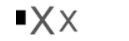
內聯元素設置對齊方式時,是基于最前面的內聯元素的基線,然后根據自己的vertical-align來調整對齊的
七.BFC–塊級格式化上下文
1.表現: 元素內部的布局變化不會影響外部的元素.所以不會出現margin合并,可用來清除浮動的影響.
2.觸發BFC的條件:
根元素
float的值不為none
overflow的值為auto,scroll,hidden
display的值為table-cell,inline-block
position的值不為static或者relative
3.若元素具備BFC特性,則無需clear:both去清除浮動
4.display:table-cell的特性: 寬度設置的再大,也不會超過表格容器的寬度
5.overflow裁切界限:border box: 一個設置了overflow: hidden的元素同時設置了padding和border,則子元素超出容器寬高設置時,裁切的邊界是border box內邊緣而不是padding box內邊緣
6.在PC端,默認滾動條均來自,PC端滾動高度可以用document.documentElement.scrollTop獲取,在移動端用document.body.scrollTop獲取
7.PC端滾動條寬度約為17px
8.讓頁面滾動條不出現晃動的方法:
html{ /* ie8 */ overflow-y: scroll; } :root{ overflow-y: auto; overflow-x: hidden; } :root body{ position: absolute; } body{ width: 100vw; overflow: hidden; }9.多行文本溢出顯示省略號的css方法:
.ell-rows-2{ display: -webkit-box; -webkit-box-orient: vertical; -webkit-line-clamp: 2; }八.relative難點解析
1.relative的定位位移是相對于自身的,如果left/top/right/bottom的值為百分比單位,則計算尺寸是基于父元素
2.如果left/right 或top/bottom這些對立屬性同時出現時,只有一個方向的屬性會生效,優先級與文檔流的順序有關,默認的文檔流是自上而下,從左到右的,所以top優先級高于bottom,left優先級高于right
3.relative的最小化原則
盡量不使用relative,可以采用無依賴絕對定位解決某些問題
如果一定要使用relative,則relative務必最小化(最小包含區域) –為了避免層級覆蓋等問題
4.層疊上下文
定位元素的默認z-index:auto;此時和普通元素一樣,一旦z-index設置為任意數值,就創建了一個層疊上下文,順序為:
層疊上下文 < 負z-index < block < float < inline < z-index:auto < 正z-index
css3新屬性的層疊上下文:
1.flex 2.opacity不為1 3.transform不為none 4.mix-blend-mode不為normal 5.filter不為none 6.isolation是isolate 7.will-change為上面2-6的任意一個 8.元素-webkit-overflow-scrolling設為touch
z-index負值在block下面,實際應用:
1. 可訪問性隱藏
2. ie8下的多背景隱藏
到此,關于“Css必知的底層知識和技巧有哪些”的學習就結束了,希望能夠解決大家的疑惑。理論與實踐的搭配能更好的幫助大家學習,快去試試吧!若想繼續學習更多相關知識,請繼續關注億速云網站,小編會繼續努力為大家帶來更多實用的文章!
免責聲明:本站發布的內容(圖片、視頻和文字)以原創、轉載和分享為主,文章觀點不代表本網站立場,如果涉及侵權請聯系站長郵箱:is@yisu.com進行舉報,并提供相關證據,一經查實,將立刻刪除涉嫌侵權內容。